tartalom
Hogyan lehet növelni a tárhelyet a laptopon
A laptopokat nagyszerűen magával viheti asztalára vagy játékplatformjára.nincs laptop,énnem élhet túl,És a tabletta egyszerűen nem olyan hatékony, mint szeretném.Bár biztos vagyok benne, hogy sokan így gondoljátok, lehet, hogy csak én vagyok a rosszkedvű öregember.Mint minden más eszköznek, a laptopoknak is vannak bizonyos korlátai.Ebbe beletartozik a tárolókapacitásuk is, és ezt a határt nem könnyű átlépni úgy, hogy a HDD-ket kidobjuk az ablakon, és kisebb SSD-kre cseréljük.
Bár az árak határozottan emelkedtek az elmúlt néhány évben, az SSD használata nagyszerű a sebesség szempontjából, de drágább és általában kisebb is.Természetesen kbHogyan lehet növelni a laptop tárhelyét, több lehetőség is van De mi nagyon hiszünk a felhőalapú tárolásban, ezért erre fogunk összpontosítani.
Miért érdemes elkerülni a többi módszert?

külső merevlemez
Nem érdekelnek a külső merevlemezek.Volt egy olyan házban, amit néhány éve vásároltam a film- és zenegyűjteményemhez, így tökéletesen passzol.Állandóan az asztalomhoz van kötve, és nincs sehol.A laptopokkal és a külső merevlemezekkel az a probléma, hogy keményekviszés őrizetbe vétel.Könnyű elveszíteni őket, ami nagyjából a legrosszabb dolog, ami a következő nagy ügyféllel való fontos találkozó előtt történhet.
Évek óta megvan az enyém és most már csak azt várom, hogy legyen belőle gond (nincs értelme a fontos adatokat tárolni).

Cserélje ki/adja hozzá az SSD-t
Attól függően, hogy laptopja hogyan kezeli, megpróbálhatja lecserélni a meglévő SSD-t egy nagyobb kapacitású újra, vagy új SSD-t adhat a meglévő SSD-hez.Ez nagyon jól működik, és nagyszerű, hogy minden egy helyen van, de nem oldja meg a fizikai meghajtókkal kapcsolatos egyik legnagyobb problémát, amelyet fentebb már említettünk, nevezetesenMegszegik a biztonságot.

Micro SD kártya
Ha laptopja rendelkezik aSD kártyarés(adapterrel vagy anélkül), ez egy módja annak, hogy több tárhelyet adjon laptopjához anélkül, hogy túl drága lenne.Nem nyúlnak ki, és nem kell külön cipelnünk őket.
Noha nem kell aggódnia amiatt, hogy egy SD-kártya hány ciklust képes végrehajtani, mielőtt a roncstelepre van ítélve, fontos tudniAz SD-kártya megsérül.Vannak módok az adatok lekérésére a sérült SD-kártyáról, de valóban végig akarja menni a folyamaton?Természetesen nem fogom.

pendrive
Körülbelül 10 van az asztalom második fiókjában.őkszokottEszközök között és kollégáivalA fájlok átvitelének nagyszerű módja,De felhagytam a használatukkal, és lecseréltem őket felhőalapú tárolási szolgáltatókra, amelyek ugyanezt teszik, jobbak, gyorsabbak és kényelmesebbek.
Már kaphatók az USB flash meghajtók "mini" változatai is, amelyek nem nagyon lógnak ki a laptopból, vagyis nem kell minden alkalommal kihúzni a laptopot, amikor a táskájába teszi.A kényelmi szempontok miatt egyébként továbbra sem bízom az USB pendrive-okban a fontos adataim védelmét.
Hogyan növelhető a tárhely a laptopon a Sync.com használatával
A Sync.com egy olyan cég, amelynek székhelye Magyarországon加拿大felhőalapú tárolási szolgáltatók, saját adatközpontjaikban is tárolnak minden felhasználói adatot.A világszerte több mint egymillió felhasználóval ez a választás az Ön védelméreMagánAz egyik legjobb lehetőség a biztonságos felhőalapú tároláshoz.Évekig használtam őket fontos dokumentumok és fotógyűjteményem tárolására, és azóta sem hagynak cserben.Nem kell magammal hordanom külső merevlemezt, és nem kell aggódnom az USB pendrive-ok miatt, az adataim mindig elérhetőek a laptopon, bárhol és mikor.
ezArról, hogyanA Sync.com használatávalNövelje a laptop tárhelyét的nagyon egyszerű folyamat:
- Regisztráljon fiókot a Sync.com webhelyen
- Határozza meg a szükséges további tárhely mennyiségét
- Fájlok feltöltése a Vaultba
- A gördülékenyebb élmény érdekében telepítse az asztali alkalmazást
- Élvezze a további előnyöket
1. Regisztráljon fiókot a Sync.com webhelyen
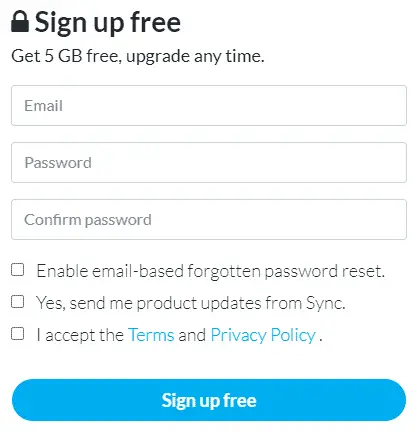
Regisztráljon fiókot közvetlenül a Sync.com webhelyen.Csak menj ideSync.comésSzerezd meg ingyenegy5 GBtárhely, hogy elegendő hely legyen來tapasztalata szolgáltatás.Ha nem működik a várt módon, akkor kiléphet, és elfelejtheti.
A regisztrációhoz email és jelszó szükséges.Győződjön meg arról, hogy az "E-mail-alapú elfelejtett jelszó-visszaállítás engedélyezése" opció be van jelölve, hogy elkerülje az elfelejtett jelszavakkal kapcsolatos jövőbeni kérdéseket.
2. Határozza meg a szükséges további tárhely mennyiségét
Ahogy fentebb említettük, a Sync.com 5 GB ingyenes felhőtárhellyel rendelkezik.Olcsó, de megfizethető a versenytársakhoz képest.Számoljon és számolja ki a szükséges tárhelyet.A megerősítést követően választhat az alábbi lehetőségek közül.
biztosítanak is30 天 退款 保證, ami nagyon kényelmessé és gyakorlatilag kockázatmentessé teszi PRO funkcióinak tesztelését.
3. Töltse fel a fájlt a Vaultba
A Sync.com két fő területtel rendelkezik a fájlok felhőben való tárolására.Szinkronizálható az összes saját eszközéna rutin"fájl” fülre, vagyCsak a fájlok felhőben történő tárolásáranak,-nek"biztonságos"Tab.Jelentkezzen be fiókjába, majd lépjen a „Vault” fülre, és töltse fel az összes szükséges fájlt.Így sok helyet szabadíthat fel laptopján.
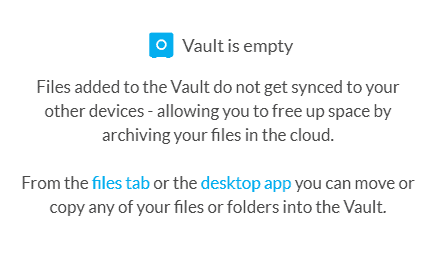
A Sync.com ezt megtehetiMegoldásAkár 4 TB felhőtárhelyLaptop tárolási problémák.Az így tárolt fájlok biztonságosabbak, mint a fizikai alternatívák, például a külső merevlemezek vagy USB-meghajtók.
4. A gördülékenyebb élmény érdekében telepítse az asztali alkalmazást
Bár a Vault böngészővel történő feltöltése nem okoz gondot, erősen ajánlom az asztali alkalmazás telepítését, hogy ugyanazt az eredményt érje el, de sokkal gyorsabban.
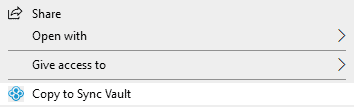
Az asztali alkalmazás azt is lehetővé teszi, hogy a felhőben lévő fájlokat szinkronizálja a laptopjával, de ez a helyi tárhelyet is elfoglalja.Az alkalmazás telepítésével más lehetőségeket is kap, például a „Másolás a Sync Vaultba”.Csak tegye a következőket:
- Jobb klikkA felhőbe feltölthető mappák vagy fájlok (a laptop bármely pontjáról).
- választ"Másolás a szinkronizálási tárolóba”.
- Várja meg, amíg a feltöltés befejeződik(Ellenőrizze a folyamatot a jobb alsó sarokban található "Szinkronizálás" ikonra kattintva).
- a Sync Vaultbankilátásfeltöltött fájlés interakcióba lép.
5. Élvezze a további előnyöket
A felhőalapú tárolásnak, például a Sync.com-nak számos előnye van.Az adatok online tárolása a fő probléma, ez megoldja a laptop tárolási problémáját, de ha megtanuljuk a használatát, akkor több előnyhöz jutunk (titkos megjegyzés: egyszerű).
Például,megosztott dokumentumokatnagyszerű módja a Sync.com további előnyeinek.Megoszthat mappákat más Sync.com-felhasználókkal, vagy hivatkozásokat hozhat létre hozzájuk különböző engedélyekkel.A szinkronizálás (ahogy a szolgáltatás neve is sugallja) egy másik nagy dolog.Dolgozzon a dokumentumokon az irodában, tekintse meg az előnézetet a buszon (okostelefonon keresztül), és folytassa ott, ahol abbahagyta az asztalon.-ra használható felWindows,MacOS,iOS和Androidalkalmazás minden művelethez.
Olvassa el a Sync.com átfogó áttekintését az összes funkció megtekintéséhez, vagy látogasson el a Sync.com webhelyre még ma, és próbálja ki saját maga.




